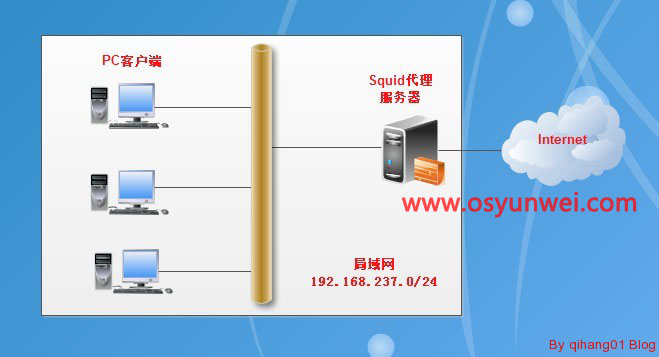PostgreSQL是一个功能非常强大的、源代码开放的关系型数据库,PostgreSQL被业界誉为“最先进的开源数据库”,主要面向企业复杂查询SQL的OLTP业务场景, 支持NoSQL数据类型(hstore/JSON/XML)
一、防火墙配置
CentOS 7.x 8.x 默认使用的是firewall作为防火墙,这里改为iptables防火墙。
1、关闭firewall:
systemctl stop firewalld.service #停止firewall
systemctl disable firewalld.service #禁止firewall开机启动
systemctl mask firewalld
systemctl stop firewalld
yum remove firewalld
2、安装iptables防火墙
yum install iptables-services #安装
vi /etc/sysconfig/iptables #编辑防火墙配置文件
# sample configuration for iptables service
# you can edit this manually or use system-config-firewall
# please do not ask us to add additional ports/services to this default configuration
*filter
:INPUT ACCEPT [0:0]
:FORWARD ACCEPT [0:0]
:OUTPUT ACCEPT [0:0]
-A INPUT -m state --state RELATED,ESTABLISHED -j ACCEPT
-A INPUT -p icmp -j ACCEPT
-A INPUT -i lo -j ACCEPT
-A INPUT -p tcp -m state --state NEW -m tcp --dport 22 -j ACCEPT
-A INPUT -p tcp -m state --state NEW -m tcp --dport 5432 -j ACCEPT
-A INPUT -j REJECT --reject-with icmp-host-prohibited
-A FORWARD -j REJECT --reject-with icmp-host-prohibited
COMMIT
:wq! #保存退出
systemctl restart iptables.service #最后重启防火墙使配置生效
systemctl enable iptables.service #设置防火墙开机启动
/usr/libexec/iptables/iptables.init restart #重启防火墙
防火墙端口说明:
PostgreSQL默认使用tcp 5432端口
二、关闭SELINUX
vi /etc/selinux/config
#SELINUX=enforcing #注释掉
#SELINUXTYPE=targeted #注释掉
SELINUX=disabled #增加
:wq! #保存退出
setenforce 0 #使配置立即生效
三、下载软件包
官方网站:https://www.postgresql.org/
源码包下载地址:https://www.postgresql.org/ftp/source/
目前最新稳定版:https://ftp.postgresql.org/pub/source/v14.3/postgresql-14.3.tar.gz
上传postgresql-14.3.tar.gz到/usr/local/src目录下
四、安装编译工具包
yum install tcl tcl-devel uuid-devel perl-ExtUtils-Embed readline-devel zlib-devel pam-devel libxml2-devel libxslt-devel openldap-devel python-devel gcc-c++ openssl-devel cmake gcc* readline-devel
五、编译安装postgresql
5.1创建目录
mkdir -p /usr/local/pgsql #创建安装目录
mkdir -p /usr/local/pgsql/data #创建数据库存放目录
mkdir -p /data/log/pg_log #创建数据库日志存放目录
5.2编译PostgreSQL
cd /usr/local/src
tar zxvf postgresql-14.3.tar.gz #解压
cd postgresql-14.3
./configure --prefix=/usr/local/pgsql --with-openssl --with-pgport=5432 --with-tcl --with-perl --with-python --with-libxml --with-libxslt --with-ossp-uuid --with-pam --with-ldap
gmake world #gmake包括第三方插件全部编译
gmake install-world #包括第三方插件全部安装
5.3创建运行用户
#创建PostgreSQL运行用户,PostgreSQL不允许使用root用户运行服务
#创建用户群组postgres
groupadd postgres
#创建用户postgres,并加入postgres组
useradd -g postgres postgres
#设置权限
chown postgres.postgres -R /usr/local/pgsql
chown postgres.postgres -R /usr/local/pgsql/data
chown postgres:postgres /data/log/pg_log #设置日志目录权限
chmod 700 /data/log/pg_log #设置日志目录权限
5.4把postgresql加入系统环境变量
vi /etc/profile #添加如下3行内容
export PGHOME=/usr/local/pgsql
export PGDATA=/usr/local/pgsql/data
export PATH=$PATH:$PGHOME/bin
export LD_LIBRARY_PATH=$PGHOME/lib:$LD_LIBRARY_PATH
:wq! #保存退出
source /etc/profile
5.5初始化数据库
#切换到postgres用户
su - postgres
#初始化数据库
/usr/local/pgsql/bin/initdb -D /usr/local/pgsql/data --encoding=UTF8 --lc-collate=en_US.UTF-8 --lc-ctype=en_US.UTF-8
#启动数据库
/usr/local/pgsql/bin/pg_ctl -D /usr/local/pgsql/data -l logfile start #启动
/usr/local/pgsql/bin/pg_ctl -D /usr/local/pgsql/data -l logfile stop #停止
/usr/local/pgsql/bin/pg_ctl -D /usr/local/pgsql/data -l logfile restart #重启
/usr/local/pgsql/bin/pg_ctl -D /usr/local/pgsql/data -l logfile status #查看状态
5.6设置PostgreSQL开机启动
5.6.1使用init启动(适合CentOS 7.x)
#切换到root
su - root
#拷贝启动文件
cp /usr/local/src/postgresql-14.3/contrib/start-scripts/linux /etc/init.d/postgresql
#设置运行权限
chmod +x /etc/init.d/postgresql
#编辑修改
vi /etc/init.d/postgresql
prefix=/usr/local/pgsql #安装目录
PGDATA="/usr/local/pgsql/data" #数据库存放目录
PGUSER=postgres #运行用户
:wq! #保存退出
service postgresql start
service postgresql restart
service postgresql stop
chkconfig postgresql on
5.6.2使用Systemd启动(适合CentOS 7.x 8.x )
vi /usr/lib/systemd/system/postgresql.service
[Unit]
Description=The PostgreSQL Database Server
After=syslog.target
After=network.target
[Service]
Type=forking
User=postgres
Group=postgres
ExecStart=/usr/local/pgsql/bin/pg_ctl start -D /usr/local/pgsql/data
ExecStop=/usr/local/pgsql/bin/pg_ctl stop
ExecReload=/usr/local/pgsql/bin/pg_ctl reload -D /usr/local/pgsql/data
TimeoutSec=300
[Install]
WantedBy=multi-user.target
:wq! #保存退出
systemctl daemon-reload
systemctl start postgresql
systemctl enable postgresql
systemctl restart postgresql
systemctl status postgresql
5.6.3使用启动脚本(适合CentOS 7.x 8.x)
#切换到su - postgres用户下操作
#创建编辑启动脚本
vi /usr/local/pgsql/pgsql.sh
#!/bin/bash
# 设置 PostgreSQL 安装路径和数据目录
PG_BIN="/usr/local/pgsql/bin"
PG_DATA="/usr/local/pgsql/data" # 修改为你的数据目录路径
PG_LOG="/usr/local/pgsql/data/pg_server.log" #启动日志路径
# 启动 PostgreSQL
start_postgresql() {
echo "Starting PostgreSQL..."
${PG_BIN}/pg_ctl -D ${PG_DATA} start -l ${PG_LOG} > /dev/null 2>&1
if [ $? -eq 0 ]; then
echo "PostgreSQL started successfully."
else
echo "Failed to start PostgreSQL."
fi
}
# 关闭 PostgreSQL
stop_postgresql() {
echo "Stopping PostgreSQL..."
${PG_BIN}/pg_ctl -D ${PG_DATA} stop -l ${PG_LOG} > /dev/null 2>&1
if [ $? -eq 0 ]; then
echo "PostgreSQL stopped successfully."
else
echo "Failed to stop PostgreSQL."
fi
}
# 重启 PostgreSQL
restart_postgresql() {
echo "Restarting PostgreSQL..."
${PG_BIN}/pg_ctl -D ${PG_DATA} restart -l ${PG_LOG} > /dev/null 2>&1
if [ $? -eq 0 ]; then
echo "PostgreSQL restarted successfully."
else
echo "Failed to restart PostgreSQL."
fi
}
# 检查 PostgreSQL 状态
check_postgresql_status() {
${PG_BIN}/pg_ctl -D ${PG_DATA} status -l ${PG_LOG} > /dev/null 2>&1
if [ $? -eq 0 ]; then
echo "PostgreSQL is running."
else
echo "PostgreSQL is not running."
fi
}
# 根据输入参数执行对应操作
case $1 in
start)
start_postgresql
;;
stop)
stop_postgresql
;;
restart)
restart_postgresql
;;
status)
check_postgresql_status
;;
*)
echo "Usage: $0 {start|stop|restart|status}"
exit 1
;;
esac
:wq! #保存退出
#添加脚本执行权限
chmod +x /usr/local/pgsql/pgsql.sh
sh /usr/local/pgsql/pgsql.sh start|stop|restart|status
#添加开机启动
#切换到root用户下执行
vi /etc/rc.d/rc.local
su - postgres -c "/bin/sh /usr/local/pgsql/pgsql.sh start "
:wq! #保存退出
#默认/etc/rc.local没有执行权限,需要手动添加执行权限
chmod +x /etc/rc.d/rc.local
5.7进入postgresql控制台
#初始化数据库后,默认会生成一个名为postgres的数据库和一个名为postgres的数据库用户,没有密码。
#postgres用户作为数据库的管理员,用来创建其他新的数据库和数据库用户。
#切换到postgres用户
su - postgres
#进入控制台
psql -U postgres -d postgres -h 127.0.0.1 -p 5432
参数:-U指定用户,-d指定数据库,-h指定服务器,-p指定端口。
#命令简写,当前的Linux系统用户postgres,同时也是PostgreSQL的数据库用户postgres,同时PostgreSQL内部有与当前系统用户同名的数据库postgres
#直接使用psql命令即可登录控制台
#修改数据库用户postgres的密码为postgres
ALTER USER postgres WITH PASSWORD 'postgres';
postgres=# ALTER USER postgres WITH PASSWORD 'postgres';
ALTER ROLE
postgres=#\q #退出控制台
5.8修改配置文件
#修改数据库配置文件
vi /usr/local/pgsql/data/postgresql.conf
port = 5432
max_connections = 1000
listen_addresses = '*' #监听本机所有ip,也可以按需设置
log_destination = 'csvlog' #日志格式,值为stderr,csvlog,syslog,and eventlog之一
logging_collector = on #开启日志功能,默认是off不启用日志
log_directory = 'log' #日志路径,默认是PGDATA的相对路径,即{PGDATA}/log,可以使用自定义目录
#log_filename = 'postgresql-%Y-%m-%d_%H%M%S.log' #日志文件命名形式,默认为每秒一个文件(postgresql-2023-02-28_231548.log)
log_filename = 'postgresql-%d.log' #日志文件命名方式,最多保存一个月的日志
#同时要打开log_truncate_on_rotation = on,否则日志以追加的方式显示在后面
log_file_mode = 0600 #日志文件权限
log_rotation_age = 1d #单个日志文件的生存期,默认1天,在日志文件大小没有达到log_rotation_size时,一天只生成一个日志文件
log_rotation_size = 1024MB #单个日志文件的大小,如果时间没有超过log_rotation_age,一个日志文件最大只能到1024M,否则将新生成一个日志文件
log_truncate_on_rotation = on #当日志文件已存在时,该配置如果为off,新生成的日志将在文件尾部追加,如果为on,则会覆盖原来的日志
log_lock_waits = off #控制当一个会话等待时间超过deadlock_timeout而被锁时是否产生一个日志信息。在判断一个锁等待是否会影响性能时是有用的,缺省是off
log_statement = 'none' # none, ddl, mod, all 控制记录哪些SQL语句,none不记录;ddl记录所有数据定义命令,比如CREATE,ALTER,和DROP 语句;mod记录所有ddl语句,加上数据修改语句INSERT,UPDATE等;all记录所有执行的语句,将此配置设置为all可跟踪整个数据库执行的SQL语句
log_duration = on #记录每条SQL语句执行完成消耗的时间,将此配置设置为on,用于统计哪些SQL语句耗时较长
log_min_duration_statement = 0 #-1表示不可用,0将记录所有SQL语句和它们的耗时,>0只记录那些耗时超过(或等于)这个值(ms)的SQL语句,log_min_duration_statement会将SQL语句和耗时在同一行记录
log_connections = off #不记录连接日志
log_disconnections = off #不记录连接断开日志
log_line_prefix = '%m [%p] %u %d %r' #日志输出格式,根据需要设置(能够记录时间,用户名称,数据库名称,客户端IP和端口等信息)
log_timezone = 'Asia/Shanghai' #日志时区,和服务器设置同一个时区
:wq! #保存退出
#设置数据库访问权限
vi /usr/local/pgsql/data/pg_hba.conf #添加修改
# TYPE DATABASE USER ADDRESS METHOD
# IPv4 local connections:
host all all 127.0.0.1/32 trust
host all all 0.0.0.0/0 md5
#所有数据库(all)、所有用户(all)、从本机(127.0.0.1/32)均可免密访问(trust)
#从任何ip(0.0.0.0/0 )都需要输入正确的密码(md5)才能访问,ip可按需设置
#重启服务,由于当前是在postgres用户下,会提示输入root用户的密码才能重启
systemctl restart postgresql
#注意
在postgres用户下,从本机登录postgres数据库,无论pg_hba.conf文件里面设置的是trust还是md5,均可免密登录。
在其他用户(root)下,从本机登录postgres数据库,pg_hba.conf文件里面设置的是trust,免密访问。
在其他用户(root)下,从本机登录postgres数据库,pg_hba.conf文件里面设置的是md5,则需要输入数据库用户postgres的密码才能登录。
5.9设置postgresql数据库客户端psql版本和服务端server版本一致
#查看客户端版本命令:psql --version
psql (PostgreSQL) 10.15
#客户端版本为10.15,我们安装的服务端版本是14.3
#查找客户端psql的路径命令:which -a psql
/usr/bin/psql
/data/server/pgsql/bin/psql
#备份默认的版本
mv /usr/bin/psql /usr/bin/psql.bak
#软连接新版本到默认路径
ln -s /data/server/pgsql/bin/psql /usr/bin/psql
#再次查看客户端版本:psql --version
psql (PostgreSQL) 14.3
#现在postgresql数据库客户端psql版本和服务端server版本已经一致了。
六、使用客户端远程连接PostgreSQL数据库
Windows下PostgreSQL数据库客户端连接工具推荐:
Navicat 15 for PostgreSQL
pgAdmin 4
数据库地址:192.168.21.179
连接端口:5432
数据库名:postgres
数据库用户名:postgres
数据库用户密码:postgres
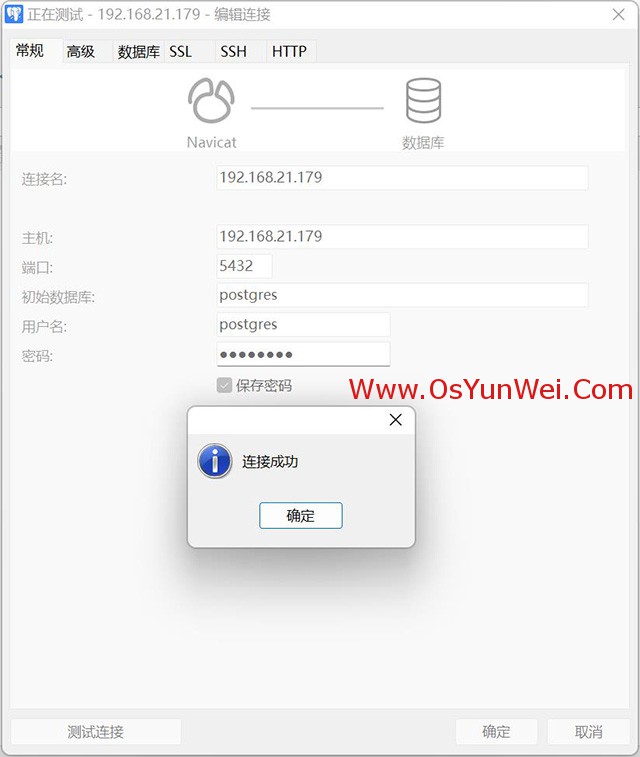
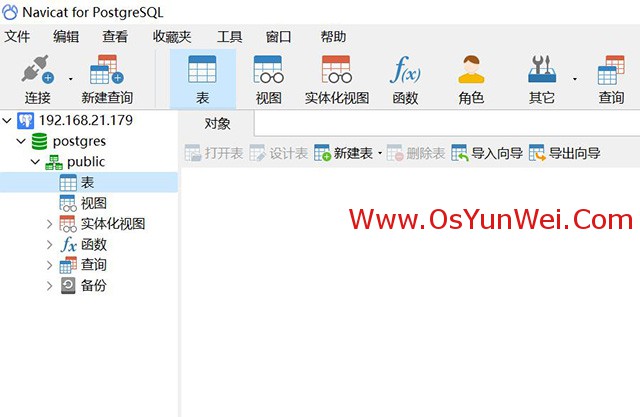
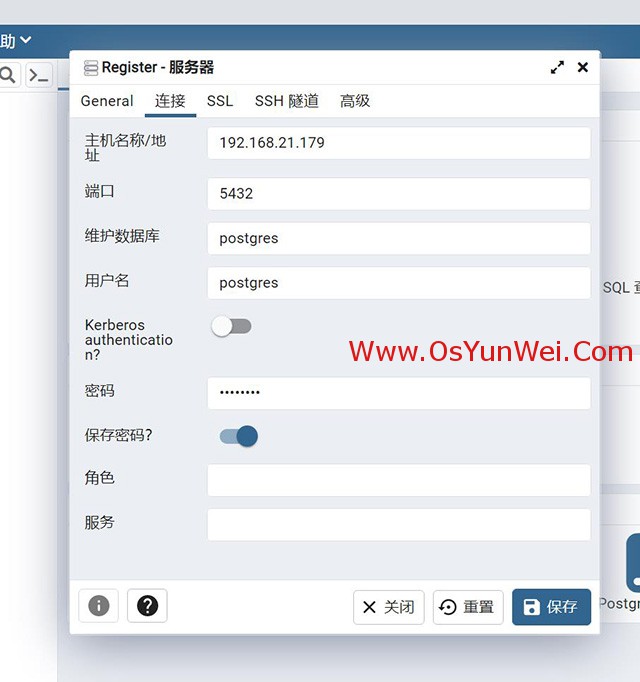
出现Crypt key is missing,pgAdmin 4第一次打开时要设置一个密码。
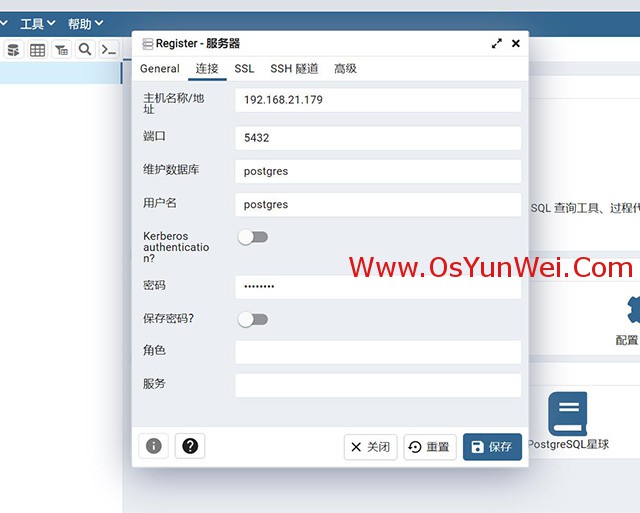
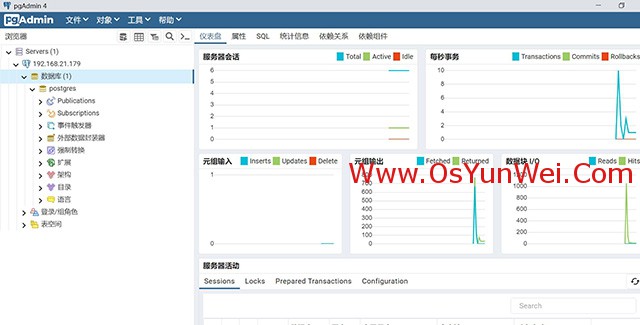
扩展阅读:
#创建数据库用户dbuser并设置密码为123456
CREATE USER dbuser WITH PASSWORD '123456';
#创建数据库testdb,指定所有者为dbuser
CREATE DATABASE testdb OWNER dbuser;
#设置用户权限,把testdb数据库的所有权限都赋予dbuser,否则dbuser只能登录控制台,没有任何数据库操作权限
GRANT ALL PRIVILEGES ON DATABASE testdb to dbuser;
#PG日志相关参数
log_destination = 'csvlog' #日志格式,值为stderr,csvlog,syslog,and eventlog之一
logging_collector = on #启用日志
log_directory = 'log' #日志文件存储目录
log_filename = 'postgresql-%j.log' #日志文件命名方式,最多保存一年的日志.同时和参数log_truncate_on_rotation = on同时使用,否则日志以追加的方式显示在后面
log_truncate_on_rotation = on #是否截断日志文件
log_file_mode = 0600 #日志文件权限 log_truncate_on_rotation = on #是否截断日志文件
#重点参数说明
log_destination = 'csvlog'
log_filename = 'postgresql-%j.log'
log_truncate_on_rotation = on
log_destination建议设置为csvlog,以便将日志链接到postgresql中查看
log_filename 设置日志文件名,需结合log_truncate_on_rotation = on使用,可根据自己的需要调整
例如:
log_filename = 'postgresql-%i.log' #最多保存12小时的日志,每小时一个文件
log_filename = 'postgresql-%h.log' #最多保存24小时的日志,每小时一个文件
log_filename = 'postgresql-%w.log' #最多保存一周的日志,每天一个文件
log_filename = 'postgresql-%d.log' #最多保存一个月的日志,每天一个文件
log_filename = 'postgresql-%j.log' #最多保存一年的日志,每天一个文件
log_filename = 'postgresql-%Y-%m-%d_%H%M%S.log' #按照时间命令,每天一个文件,并且最多保留1个月的日志
至此,Linux下源码编译安装PostgreSQL数据库完成。

 ②190706903
②190706903  ③203744115
③203744115